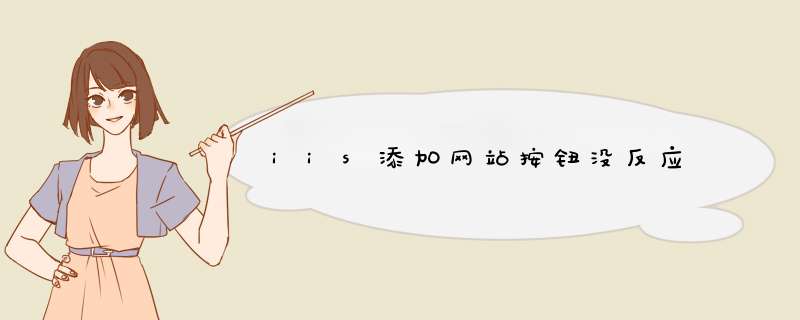
IIS 的服务没有启动。请在管理员身份运行的命令提示符窗口中输入 "net start w3svc" 命令,检查 IIS 的服务是否已经启动。
IIS 的网站默认文档设置不正确。请在 IIS 管理器中打开站点的属性页,检查默认文档设置是否正确。
IIS 的网站根目录设置不正确。请在 IIS 管理器中打开站点的属性页,检查根目录设置是否正确。
IIS 管理器本身的问题。请尝试重新启动 IIS 管理器,或者使用其他工具(如 Appcmd)添加网站。
如果以上方法都无法解决问题,建议您检查系统日志,尝试找出问题的根本原因。
打开Windows功能 。
一、进入Win7的控制面板,打开程序功能,选择打开或关闭Windows功能 。
二、在安装Windows功能的选项菜单,把interlnet信息服务的所有组件全部勾起来。
三、安装完成后,打开控制面板,进入系统和安全,打开管理工具,点Internet 信息服务(IIS)管理器。
四、打开IIS管理器,进入管理页面,展开右边的个人PC栏,右击网站——添加网站,在出来的对话框中添加自己的网站名称、物理路径(选择你的网站目录)。记得要设置网站文件夹的安全项,添加一个Everyone用户,设置所有权限控制即可,最后点确定。
五、双击IIS7中ASP,父路径是没有启用的,选择True开启。单击右侧的高级设置选项,可以修改网站的目录,单击右侧的绑定,可以修改网站的端口。双击IIS7中的 默认文档, 设置网站的默认文档。
六、在浏览器的地址栏里面访问自己的IP就可以打开刚才添加的网站。
欢迎分享,转载请注明来源:夏雨云

 微信扫一扫
微信扫一扫
 支付宝扫一扫
支付宝扫一扫
评论列表(0条)